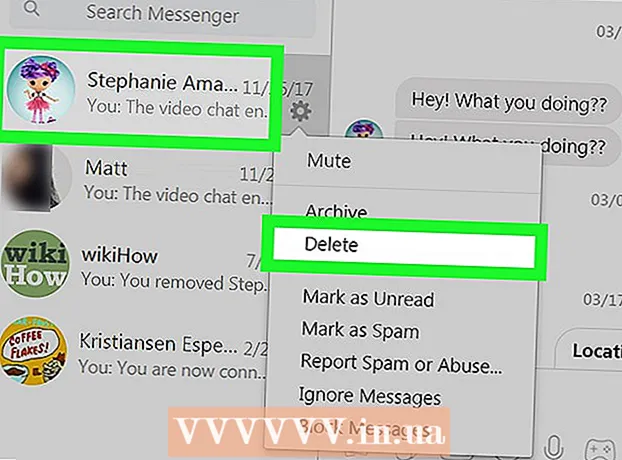نویسنده:
Clyde Lopez
تاریخ ایجاد:
19 جولای 2021
تاریخ به روزرسانی:
1 جولای 2024

محتوا
با نحوه پاک کردن حافظه پنهان خودکار Outlook در رایانه های Windows و macOS آشنا شوید. در این حالت ، وقتی نام مخاطب را وارد می کنید ، Outlook موارد را نمایش نمی دهد.
مراحل
روش 1 از 2: در Windows
 1 Outlook را راه اندازی کنید. روی پاکت آبی و سفید با O سفید دوبار کلیک کنید.
1 Outlook را راه اندازی کنید. روی پاکت آبی و سفید با O سفید دوبار کلیک کنید.  2 بر روی کلیک کنید فایل. این یک گزینه در سمت چپ بالای پنجره Outlook است. یک پنجره بازشو ظاهر می شود.
2 بر روی کلیک کنید فایل. این یک گزینه در سمت چپ بالای پنجره Outlook است. یک پنجره بازشو ظاهر می شود.  3 بر روی کلیک کنید مولفه های. این گزینه را در وسط پنجره بازشو خواهید یافت. صفحه تنظیمات برگزیده Outlook باز می شود.
3 بر روی کلیک کنید مولفه های. این گزینه را در وسط پنجره بازشو خواهید یافت. صفحه تنظیمات برگزیده Outlook باز می شود.  4 روی برگه کلیک کنید نامه. در گوشه سمت چپ بالای صفحه تنظیمات قرار دارد.
4 روی برگه کلیک کنید نامه. در گوشه سمت چپ بالای صفحه تنظیمات قرار دارد.  5 به پایین بروید و ضربه بزنید پاک کردن لیست تکمیل خودکار. این دکمه در سمت راست پنجره قرار دارد.
5 به پایین بروید و ضربه بزنید پاک کردن لیست تکمیل خودکار. این دکمه در سمت راست پنجره قرار دارد.  6 بر روی کلیک کنید آرهوقتی خواسته شد همه ورودی های تکمیل خودکار حذف می شوند.
6 بر روی کلیک کنید آرهوقتی خواسته شد همه ورودی های تکمیل خودکار حذف می شوند. - برای جلوگیری از استفاده Outlook از لیست تکمیل خودکار ، کادر انتخاب Use AutoFill List to Suggest Names را در قسمت Send Messages در گزینه های ایمیل خود پاک کنید.
روش 2 از 2: macOS
 1 Outlook را راه اندازی کنید. روی پاکت آبی و سفید با O سفید دوبار کلیک کنید.
1 Outlook را راه اندازی کنید. روی پاکت آبی و سفید با O سفید دوبار کلیک کنید.  2 نگه دارید کنترل و روی آن کلیک کنید صندوق ورودی. صندوق ورودی خود را در سمت چپ بالای برگه Home پیدا خواهید کرد. منویی باز می شود.
2 نگه دارید کنترل و روی آن کلیک کنید صندوق ورودی. صندوق ورودی خود را در سمت چپ بالای برگه Home پیدا خواهید کرد. منویی باز می شود.  3 بر روی کلیک کنید تنظیمات. در انتهای منو قرار دارد. پنجره ای با تنظیمات صندوق ورودی باز می شود.
3 بر روی کلیک کنید تنظیمات. در انتهای منو قرار دارد. پنجره ای با تنظیمات صندوق ورودی باز می شود.  4 روی برگه کلیک کنید اصلی. در گوشه سمت چپ بالای پنجره تنظیمات صندوق ورودی قرار دارد.
4 روی برگه کلیک کنید اصلی. در گوشه سمت چپ بالای پنجره تنظیمات صندوق ورودی قرار دارد.  5 بر روی کلیک کنید پاک کردن حافظه پنهان. این دکمه را در سمت راست پنجره خواهید یافت.
5 بر روی کلیک کنید پاک کردن حافظه پنهان. این دکمه را در سمت راست پنجره خواهید یافت.  6 بر روی کلیک کنید پاک کردن حافظه پنهاندر صورت درخواست همه ورودی های تکمیل خودکار حذف می شوند.
6 بر روی کلیک کنید پاک کردن حافظه پنهاندر صورت درخواست همه ورودی های تکمیل خودکار حذف می شوند.
نکات
- برای حذف ورودی های تکمیل خودکار ، نام شخص را وارد کرده و در لیستی که باز می شود ، روی "X" در سمت راست نام کلیک کنید.
هشدارها
- ورودی های حذف شده تکمیل خودکار بازیابی نمی شوند.